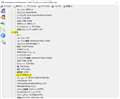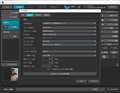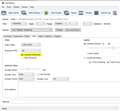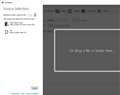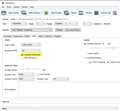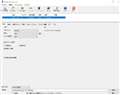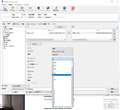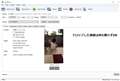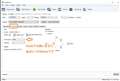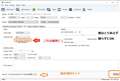�V���b�v���̔����i���f�ڂ���܂ł��҂��������� ���i���ڃO���t
TMPGEnc Authoring Works 6�y�K�V�X
�ň����i(�ō�)�F�V���b�v���̔����i���f�ڂ���܂ł��҂��������� �������F2017�N 3��
���̃y�[�W�̃X���b�h�ꗗ�i�S17�X���b�h�j![]()
| ���e�E�^�C�g�� | �i�C�X�N�`�R�~�� | �ԐM�� | �ŏI���e���� |
|---|---|---|---|
| 0 | 2 | 2019�N2��7�� 20:16 | |
| 2 | 18 | 2018�N10��7�� 23:55 | |
| 3 | 5 | 2018�N4��12�� 10:01 | |
| 8 | 3 | 2018�N3��25�� 23:56 | |
| 0 | 2 | 2018�N1��20�� 22:57 |
- �u����̍i���݁v�̖��ԐM�A�������͍ŐV1�N�A�����ς݂͑S���Ԃ̃N�`�R�~��\�����Ă��܂�
����ҏW�\�t�g�E����Đ��\�t�g > �y�K�V�X > TMPGEnc Authoring Works 6
���j���[��ʂ̃`���v�^�[�ł����摜�łȂ��e�L�X�g�����̃`���v�^�[�ɍ�邱�Ƃ͏o���܂����H
�����ԍ��F22448095�@�X�}�[�g�t�H���T�C�g����̏�������
![]() 0�_
0�_
����ɂ��́B
����5�̂ق��������Ă����̂ŁA�m�F���Ă݂�ƁA
�u���j���[�쐬�E�B�U�[�h�����s�v
��
�u���C�A�E�g�A���i���w�肵�ă��[�U�[�I���W�i�����j���[���쐬�v
��
�u�g�b�v���j���[�v���u�g���b�N���j���[�v
�ƃN���b�N���Ă����ƁA��������̃e���v���[�g���łĂ��܂����A
���̒��Ɂu���������łł������j���[��ʃe���v���[�g�v
������������͂��ł��̂ŁA
�������������邩�ɂ���āA
�e���v���[�g��I��ł��������Ǝv���܂��B
���ӓ_�Ƃ��ẮA���̑傫���̏�����Ԃ�
�ٗl�ɑ傫���Ȃ�̂ŁA
�܂����̑傫���̏C�����K�{�ƂȂ�܂��B
�܂�6�ł������悤�ɂł���Ƃ̂��Ƃ������̂ŁA
���ɊY���̃I�����C���w���v�̃����N��\���Ă����܂��ˁB
http://help.pegasys-inc.com/ja/taw6/05200.html
�����ɗ��ĂĂ���Ί������ł��B
�����ԍ��F22448529
![]() 0�_
0�_
���肪�Ƃ��������܂��B
������܂���^ ^
�����ԍ��F22449783�@�X�}�[�g�t�H���T�C�g����̏�������
![]() 0�_
0�_
����ҏW�\�t�g�E����Đ��\�t�g > �y�K�V�X > TMPGEnc Authoring Works 6
����ҏW���S�҂ł��B
�p�\�R���Ɏ�荞���y���C�u����i�t��HD�j���u���[���C�ɏ������̂ł����A
�������S�̓I�ɑ����J�N�J�N���Ă���̂ƁA��������������Ă��܂��܂����B
�ݒ�Œ��ӂ��ׂ��_������A�h�o�C�X���肢�v���܂��B
![]() 0�_
0�_
������̏ڍׂ�����̂�Media Info�Ƃ����c�[���Ŏg���Ă݂Ă��������B
https://forest.watch.impress.co.jp/library/software/mediainfo/
�u�r�f�I�v�̃��[�h��CFR�i�Œ�t���[�����[�g�j�ł͂Ȃ��@VFR�i�σt���[�����[�g�j�ɂȂ��Ă�Ȃ�A�ʏ�̃G���R�[�h�o�͂ł͉��Y�����܂��B
���̏ꍇ�͂�����Ǝ�Ԃ��v��܂��̂ŁA�܂��͊m�F��������Ă݂Ă��������B
CFR�ɂȂ��Ă��炷�݂܂���ł��B
�����ԍ��F22163186
![]() 2�_
2�_
���������낤����
�@
���ԐM���肪�Ƃ��������܂��B�@���ׂĂ݂��Ƃ���A�@���̉摜���@VFR���[�h�@�ɂȂ��Ă��܂����B
�ŏ��ɓ������荞�ލۂɉ����ݒ肪�K�v�������̂ł��傤���H
�����ԍ��F22163284
![]() 0�_
0�_
TMPGEnc�قǂ̃\�t�g�ł�����@�����炭�@VFR�@���@CFR�@�̍��ڂ��������ɗL��͂��ł���B
�����ǂ����Ă��Ȃ��E������Ȃ��Ȃ�AHandBrake �Ƃ��������\�t�g�ň�x�G���R�[�h���Ă���B
�����TMPGEnc�֓���Ă��������B�@�@���̕��@�œ����������Ă܂����B
�����ԍ��F22163315
![]() 0�_
0�_
���������낤����
�F�X�Ƃ��肪�Ƃ��������܂��B
�T���Ă݂܂������A�܂��������Ă��܂���B�Y�t�摜�̐ݒ��ʂ̂ǂ����ɂ���̂ł��傤���H
����Ƃ��@�t���[�����[�g�̉��̃r�f�I�^�C�v�Ƃ������ڂ������W���Ă��܂����H
���ƁA���̓�����B��ۂ�
���̐ݒ��CFR�i�Œ�t���[�����[�g�j�ł͂Ȃ��@VFR�i�σt���[�����[�g�j�ɐݒ肵�Ă�������̓X���[�Y�ɂȂ�܂����H
�����ԍ��F22163381
![]() 0�_
0�_
���߂�Ȃ����A���̃\�t�g�����ĂȂ��̂Ŏg�p�@�͕�����܂���B
�����̐ݒ��CFR�i�Œ�t���[�����[�g�j�ł͂Ȃ��@VFR�i�σt���[�����[�g�j�ɐݒ肵�Ă�������̓X���[�Y�ɂȂ�܂����H
�t�ł��ACFR�Ř^��ł���Ȃ�OK�ł��B
VFR�͓����̏��Ȃ������Ńt���[�����[�g�������A�S�̂̃t�@�C���ʂ�}���邽�߂̃��[�h�ł��B
������B�����@�푤��CFR�ݒ�ɂł���Ȃ�OK�ł����B�B
�����ԍ��F22163421
![]() 0�_
0�_
���܂�����VFR�ł����B��Ȃ��J�����Ř^�悵�Ă݂܂����B
�����HandoBrake�փh���b�v���܂��B
VIDEO�̃^�u��Constant Frame Rate �ɂ��āA�o�͐���D�݂̏ꏊ�ɑI�я�̃X�^�[�g�������܂��B
�^��@����CFR�ɕς���Ȃ��Ȃ猟�����Ă݂Ă��������B
�����ԍ��F22163467
![]() 0�_
0�_
���������낤����
���������I���킵�������ĉ�����A�{���ɂ��肪�Ƃ��������܂��B
�܂���Handobrake�ŕϊ����Ă݂悤�Ǝv���܂��B
���Ȃ݂Ɂ@���悪�����J�N�J�N���Ă��܂��̂��A���̕ϊ��ŕς��܂����H
�F�X�Ǝ������ł��݂܂���B
�����ԍ��F22163496
![]() 0�_
0�_
�J�N�J�N�͉��Ƃ������܂���B
�����̏ꍇ�͓\����VFR����̂悤��640��480�̉𑜓x�̒ႢWeb�J��������Ȃ̂�FHD����Ŏ������킯�ł͂Ȃ��ł��B
�iCFR��FHD����͖����G���R�[�h���Ă܂����j
�����ԍ��F22163603
![]() 0�_
0�_
Aiko220����
�������낤����̂��������ł��ˁB
��ʂɓ���ҏW��VFR�f�ނ͌����܂���B�����Y����J�N�����������Ղ����A��肭�J�b�g�ҏW������ł��B
�f�W�J����X�}�z��L���v�`���[�ł̑f�ނ�VFR�͂悭����܂��B�f�[�^�ʂ̐ߖ�̂��߂ł��B
�Ȃ̂ŕҏW�ɂ������Ă͗\�ߑf�ނ̓��e��c�����Ă����̂��O��ɂȂ�܂��B
�v���t�@�C���̕�����Ȃ��f�ނ͎��O��MediaInfo���Œ��ׂāAVFR��������CFR�ɕϊ����ĕҏW�Ɏg���B
�ϊ��̃G���R�[�_�ł悭�g����t���[�\�t�g�ɂ��āA�F����悭�g����XMediaRecode�����Љ�܂��B
https://www.gigafree.net/media/conv/xmediarecode.html
�����ԍ��F22163691
![]() 0�_
0�_
���������F�ٖ��x�ʖ����Љ�Ă����������̂�XmediaRecord�U���ȒP�ɐ������܂��傤�B
�E�܂��̓C���X�g�[���A�����グ��͑S��ʂŃr�b�N���Ȃ̂ŏk����ʂɂ��܂��O�O
�E���̉�ʂ�������h���b�v���A�u�`���v���Ƃ肠����MP4�ɂ��Ƃ��܂��B�@�������炷���ɏ�̓��於�̕�������������������܂��B
�E�����Ȃ�ƃ^�u���j���[����C�ɑ����܂��̂ŗׂ́u�f���v�^�u�ɂ��܂��B
�E�u�t���[�����[�g�v�́u�I���W�i����ێ��v�ɂȂ��Ă܂��̂ł�����h���b�v�_�E�����j���[����Y���̌Œ�t���[�����[�g�ɂ��܂��B�@30 or 60������ł��傤���B
�E���Ƃ͏o�͐���܂��I��ň�ԏ�́u�G���R�[�h�v�������ăX�^�[�g���������ȁB�@�i�����ŋߎg���ĂȂ��̂Łj
�����ԍ��F22163883
![]() 0�_
0�_
���F�ٖ��x�ʖ�����
���������낤����
���ԐM���肪�Ƃ��������܂��B
����ҏW�����߂ĂȂ̂ŁA�ƂĂ����ɂȂ�܂��B
���Љ�����ϊ��\�t�g�������Ă݂Ă�̂ł����A
���ڂ���������˘f���Ă��܂��B
mp4�ƃt���[�����[�g�����ύX���ăG���R�[�h�J�n����Α��v�ł��傤���H
�����ԍ��F22164416�@�X�}�[�g�t�H���T�C�g����̏�������
![]() 0�_
0�_
HandBlake�Ȃ�@�����OK�ł�
�����ԍ��F22164459
![]() 0�_
0�_
Aiko220 ����
�����ڂ���������˘f���Ă��܂��Bmp4�ƃt���[�����[�g�����ύX���ăG���R�[�h�J�n����Α��v�ł��傤���H
XMediaRecode�̌��ł�����A
�������낤����Up����܂����摜�ŁA�`����MP4�B
[�f��]�^�u���̃t���[�����[�g��29.97fps��(���{��NTSC�K�i�ł�)�B
���ƁA�r�b�g���[�g�̓f�t�H���g�ł͒Ⴂ�Ǝv���̂ŁA16000���炢��(�����16Mbps�ł�)�B
�G���R�[�_�Ȃ̂Őݒ荀�ڂ͑����̂ł����A���͂�����Ȃ����������ł��B
������[���X�g]�^�u�ɂ��āA���[���X�g�ɒlj�]�{�^���������Ɛݒ肵���v���t�@�C�������X�g�ɏo�܂��B
��������Ə��[�G���R�[�h]�{�^�����L���ɂȂ�̂ŁA�o�͂̕ۑ���(���̕�)���w�肵�ăG���R�[�h�����CFR��mp4�������o���܂��B
���̃t�@�C����ҏW��f�B�X�N�I�[�T�����O�쐬�Ɏg���ĉ������B
�����ԍ��F22164543
![]() 0�_
0�_
�t���[���Ɖ����̃Y�����ł́AVFR��CFR�̉͊��ɏo�Ă��܂��ˁB
�X���傳��̎N���ꂽ�摜���������ł����A�����ݒ��G��Ȃ��Ă͂����Ȃ��̂�������܂���B
�f�B�X�N�ɏ������݂����I�[�T�����O��A�Đ�����ɃJ�N�c�L��������Ƃ��āA���[�g�������[�h�i�r�b�g���[�g�̐ݒ荀�ځj���������ł́AVBR�i�ρj����CBR�i�Œ�j�ɕύX����Ă݂Ă͔@���ł��傤���H
�m���h���b�v�ȑf�ނł͂Ȃ������Ȃ̂ŁA�t���[�����[�g�͂��̂܂܂ő��v�ȗl�Ɍ����܂��B
�Đ��@�B�ƂȂ�u���[���C�v���[���[�̑Ή��t�H�[�}�b�g�`�����Â����ł�����A�I�[�T�����O���̃R�[�f�b�N�ݒ��H264/AVC����MPEG2�ɁA�ύX�����߂��鎖�͂���܂��B
�����̕��ɔz�z�����̂ł�����AMPEG2�̕����m���ł��傤�ˁB
�G���g���s�[������CABAC�̂܂܂ő��v�ł��B
�����ԍ��F22164714
![]() 0�_
0�_
���������낤����
�摜����̂��������肪�Ƃ������܂����B�Q�l�ɂ��Ċ撣���Ă݂����Ǝv���܂��B
���F�ٖ��x�ʖ�����
�ڂ������������肪�Ƃ��������܂����B����ҏW�͉����[���ł��ˁB
���K�����N����
���ԐM���肪�Ƃ��������܂��B�撣���Ă݂����Ǝv���܂��B
�Ō�ɂ��݂܂���B
�m�F�Ȃ̂ł������̉摜��VFR�̏ꍇ�́A��xCFR�ɕϊ����Ă���ƂȂ��
���v2��G���R�[�h���s���Ƃ������ɂȂ�܂����H���̃\�t�g�ł͈�x�ɂł��Ȃ��̂ł��傤���H
�����ԍ��F22166083
![]() 0�_
0�_
�\�t�g�̎d�l��AVFR����CFR�ɕϊ��ł��Ȃ��l�ł��B
�G���R�[�h�͖ʓ|�Ȏ����Ǝv���C�����͗����ł��܂����A��ɉ��ꂽ���̌����Ă����͔����Ēʂ�܂���B
�����ԍ��F22166942
![]() 0�_
0�_
���K�����N����
�@
�����Ȃ̂ł��ˁB�A�h�o�C�X�A���肪�Ƃ��������܂����B
�����ԍ��F22167096
![]() 0�_
0�_
����ҏW�\�t�g�E����Đ��\�t�g > �y�K�V�X > TMPGEnc Authoring Works 6
���������[�r�[������Ă���̂ł����A�̎��Ƀe���b�v����ꂽ���ł��B
���̍ۂɁA�����Őݒ肵�������̐F��傫���ݒ��ۑ����邱�Ƃ͂ł��܂���?
�����t���[�Y����āA������x����悤�Ƃ���Ɩ��x�ŏ��̐��F�̕����ɖ߂��Ă��܂��܂��B
�܂��A������������s���o�����o���ȒP�ɂł�������Ă������������ł��B
![]() 0�_
0�_
-�n�s������-
�����̍ۂɁA�����Őݒ肵�������̐F��傫���ݒ��ۑ����邱�Ƃ͂ł��܂���?
����͕ҏW���f�O�ɁA�u�v���W�F�N�g�̕ۑ��v���ꂽ�����ǂ��Ǝv���܂��B
��������������s���o�����o���ȒP�ɂł�������Ă������������ł��B
���ƂȂ��q�˂��Ă��鎖�͗������Ă��܂����A�m�F�ׂ̈ɉ��L�����N�́A�P����ƂŎQ�l�p�Ƃ��ē���ɂ��Ă݂܂����B
http://fast-uploader.com/file/7078924867205/
PASSWORD:mudai
������Ɏg���\�t�g�ł́A�^�C�����C����̃N���b�v�J�b�g�ҏW�ɂ��A�P���ȍ�ƏI������̂ł��B
��{�I�Ȏ�@�́ATMPGEnc Authoring Works 6�⑼�Ѓ\�t�g�ł��A����Ȃɕς��Ȃ��Ǝv���܂����ǁE�E�E
�Q�l�p�̓���Ɠ��l�ɁA�s�x�e�L�X�g������\�����ꂽ���A���̗l�ɗ������Ă�낵���̂ł��傤���H
�����ԍ��F21742570
![]() 0�_
0�_
���肪�Ƃ��������܂��B
�v���W�F�N�g�̕ۑ��Ƃ������A��x������ݒ肵�Ĉꕶ���́B���̃V�[���p�ɓ��͂��悤��T�{�^���������Ə����ݒ�̕����ɖ߂��Ă��܂��Ă��܂��B
�����ԍ��F21743154�@�X�}�[�g�t�H���T�C�g����̏�������
![]() 0�_
0�_
���C�A�E�g�ҏW�́A����̃N���b�v��ōs����Ƃ̐ݒ�ێ�����܂����A�ʂ̃N���b�v�ō�Ƃ��s���ۂɁA�W���ݒ�ɖ߂�d�g�݂̗l�ł��B
���L�����N�́A���C�A�E�g�ҏW�}�j���A���ɂ��āB
http://help.pegasys-inc.com/ja/tvmw6/04631.html
�}�j���A����ł́A�\�t�g�̎d�l�ɂ����̂Ə�����Ă�����e�ł�����A�X���傳��̊�]�ɓY���Ȃ����̂Ǝv���܂��B
EDIUS PRO9�̓e�L�X�g���͗p�̃N�C�b�N�^�C�g���[�ł́A�v���W�F�N�g�P�ʂŕ����F�Ə��̂��ێ�����Ă��܂��B
���K�I�ɗ]�T����ꍇ�Ɍ���A�\�t�g���g�������ė��p�����߂��܂��ˁB
NewBlue Titler Pro�̗l�ȁA�e�L�X�g��^�C�g���쐬�ɗ��p�ł���v���O�C��(�@�\��t��)�̃\�t�g���g���A������鎖���\�Ȃ̂ł����ǁA���{��ŗ��p�ł��鏑�̂����Ȃ����Ƃ���_�ł��B
�����ԍ��F21744223
![]() 0�_
0�_
�ȉ��́A�t���[�\�t�g(easySUP)�ł̗�ł����A
SRT�t�@�C���Ƀ^�O�t������ΊȒP�ł��B
�^�O�̓e���b�v�̕K�v���� COPY & PASTE ���Ă�����
�s�x�����̐F��傫���ݒ��ۑ�����K�v�͂���܂���B
���l�̎����ATMAW6 �ł��o�����Ǝv���܂����E�E�E�H
�i���͂��łɑ̌��ł�������Ŏ����܂���j
�����F�ƃT�C�Y�̍���
----------------------------------------------------
1
00:00:01,000 --> 00:00:03,000
<font color=red>���͂悤 </font><font size=80>Good Morning
----------------------------------------------------
���A���̂̍��݂�
<font face=cinecaption>���͂悤 </font>Good Morning
*�����F�@�F�@font color
*�����T�C�Y �F font size
*���́@�F�@font face
�Q�s�����ɂ���A���r�t���ɂ��o���܂��B
-------------------------------
1
00:00:01,000 --> 00:00:03,000
<font size=45>���͂悤</font>�@�@�@�@�@�@�@�@�@�@
Good Morning�@�����������V�C���I
-------------------------------
�����ԍ��F21744754
![]() 0�_
0�_
�n�s�� ����
����(�L���v�V����)�̂��b�ł���ˁB
�������t���[�Y����āA������x����悤�Ƃ���Ɩ��x�ŏ��̐��F�̕����ɖ߂��Ă��܂��܂��B
���̈Ӗ���������܂���B�e�L�X�g��Ⴆ�s���N�F�ɐݒ肵�āA���̈ʒu�Ɏ��̎����������Ƃ�[���C�A�E�g�ԍ�]�������܂܂Ȃ瓯���X�^�C���E�F�ɂȂ�܂����B
�����A�����̈ꕶ���ƂɐF��ς������Ȃ�A���ꖈ�Ƀ��C�A�E�g������Ĕԍ��o�^���Ă��������̂ł��B
�����āA�������͂Ńe�L�X�g����������Y���̃X�^�C���E�F�̃��C�A�E�g�ԍ���I������Ώo���܂��B
��Ƃ��āA�ŏ��̃e�L�X�g�͔��F�Ŏ��̃e�L�X�g�̓s���N�F�ɕ\������ꍇ�͉摜�F[���C�A�E�g�ԍ��P]�̂悤�Ƀ��C�A�E�g�ԍ��P�͔��A���̃e�L�X�g�͉摜�F[���C�A�E�g�ԍ��T]�̂悤�ɒlj��������C�A�E�g�ԍ��T�Ńs���N�ɐݒ肵�Ă����A�ԍ���I��ňꕶ���ƂɕύX�K�p�o���܂��B
����������s���o�����o���ȒP�ɂł�������Ă������������ł��B
����͎���(�L���v�V����)�ł͂Ȃ��A�^�C�g���E�e���b�v�̃A�j���[�V�����ō��܂��BTAW�̓I�[�T�����O�\�t�g�Ȃ̂ŁA���̕��ʂ̓���ҏW�\�t�g���g���Ώo���܂��B
�����ԍ��F21745500
![]() 3�_
3�_
����ҏW�\�t�g�E����Đ��\�t�g > �y�K�V�X > TMPGEnc Authoring Works 6
�������SG�n�[�h�f�B�X�N120G��TMPGEnc Video Mastering Works 6���p�i���g���Ă�����24���Ԃ����肻���Ȃ̂œr���ł�߂܂���
���̂܂��Ƀp���[�f���N�^�[���p�ŏĂ����Ƃ���4���Ԉʂł���
�ҏW�\�t�g��T���Ă���̂ł���TMPGEnc Video Mastering Works 6�͎���PC�ɍ����ĂȂ��̂ł��傤��
���S�҂ł�
![]() 1�_
1�_
>�������SG�n�[�h�f�B�X�N120G��TMPGEnc Video Mastering Works 6���p�i���g���Ă�����24���Ԃ����肻��
>TMPGEnc Video Mastering Works 6�͎���PC�ɍ����ĂȂ��̂ł��傤��
CPU�^�Ԃ������Ȃ�܂������A���ꂾ���ʼn�������Ƃ����̂ł��傤�H
�����ԍ��F21704045
![]() 4�_
4�_
>�������SG�n�[�h�f�B�X�N120G��TMPGEnc Video Mastering Works 6���p�i���g���Ă�����24���Ԃ����肻���Ȃ̂œr���ł�߂܂���
���̂܂��Ƀp���[�f���N�^�[���p�ŏĂ����Ƃ���4���Ԉʂł���
�ҏW�\�t�g��T���Ă���̂ł���TMPGEnc Video Mastering Works 6�͎���PC�ɍ����ĂȂ��̂ł��傤��
���S�҂ł�
�y�ԐM�z
����ꏊ�Ԉ���Ă��܂���B
�����̓I�[�T�����O���[�N�X6�Ń}�X�^�����O���[�N�X6�͂����ł��B��
http://kakaku.com/item/K0000726466/
����C�����܂��傤�B
PowerDirector��MasteringWorks���ꏏ�ɂ��Ă͂����܂���B
PowerDirector�͕ҏW����I�[�T�����O�܂Ń}���`�ɍs����\�t�g�ŁA��ʓI�ȃr�f�I�ҏW�\�t�g�ł��B
MasteringWorks�͕ҏW�@�\�͑�������܂����APowerDirector�قǂ̕ҏW�@�\�͂Ȃ��A�G���R�[�h�i�����d�������G���R�[�h�\�t�g�ł��i�r�f�I�ҏW�\�t�g�Ƃ͌����ɂ����ł��j�B�܂��A�I�[�T�����O���ł��܂���B
��L�̒ʂ�o�͕i���d���ł�����A���̕ӂ̐ݒ荀�ڂ��ׂ����s���܂��B
���Ԃ��������Ă��܂��Ƃ������Ƃł����A�����炭�i�����ō�������ɋ߂��ݒ�ɂ��ďo�͂��Ă�����̂Ǝv���܂��B
���̃\�t�g�ł��AQSV���g�p���邩�A2�p�X�ɂ��邩�A�i���i�K���ǂ�ɂ��邩�ŁA�G���R�[�h���Ԃ͉��{������Ă��܂��B
�܂��A�������[�̑傫���͂��܂�W����܂���BCPU�̗͂ɑ傫���W���܂��B
�X���b�h���ƃG���R�[�h����CPU�g�p���Ȃǂ��Q�l�ɂȂ�܂���B
���炵�܂����B
�����ԍ��F21704125
![]() 3�_
3�_
TMPGEnc Authoring Works 6�ł�TMPGEnc Video Mastering Works 6�ł�GPU���g�����n�[�h�E�F�A�G���R�[�h���I���ɂ�������ɃG���R�[�h�ł��܂��B
���̂��g����PC���������킩��܂��A120GB��HDD���琄�������CPU�̐��\�s���ł͂���܂��H
�����ԍ��F21704562
![]() 0�_
0�_
����ҏW�\�t�g�E����Đ��\�t�g > �y�K�V�X > TMPGEnc Authoring Works 6
����ҏW�ƃI�[�T�����O�Ɋւ��Ă͏��S�҂ł��BTMPGEnc Video Mastering Works 6�̌f���ɂ��ׂ����������̂ł����A�������Ƃ��ł���Ȃ炱����̕��������̂Ŏ��₵�܂��B
�ړI�͉Ƒ����s�̃n�C�r�W��������(m2ts�`��)���܂Ƃ߂ău���[���C�f�B�X�N(ISO�`��)�ɂ���NAS�ɓ���āA�o�b�t�@���[�̃����N�V�A�^�[�o�R�ő��ʂ�TV�Ō�����APC��WinDVD���Ō��邱�Ƃł��B���̍ہA�K�v�ȏ�ʂɃ`���v�^�[�����Ĕ�����Ƃ��K�{�ł��B
�{���i��TMPGEnc Video Mastering Works 6�̃��[�J�[HP�����Ă݂܂������A�d�l�ꗗ�̂Ƃ����ISO�̕��������邱�Ƃ͊m�F�����̂ł����A���S�҂Ȃ̂ňӖ����ǂ��킩��܂���B���͂�ISO�͂��Ԃ�W�Ȃ����A�V�X�e���G���R�[�_�A�r�f�I�G���R�[�_�̏���ISO�Ƃ���܂����A�Ή��o�͌`���̏��ɂ�ISO�̕����͂Ȃ��A�����ł��܂���B�G���R�[�h�ł���Ȃ�Ή��o�͂ł���̂ł́H�Ǝv���܂��B�u���[���C��ISO�o�͂ł���̂ł��傤���H
������A�u���[���CISO���ł����Ƃ��āA���낢��ȋ@��ōĐ��ł���݊����͂ǂ��ł��傤���H
���́A�����ړI��PowerDirector16Ultra���w�������̂ł����A�o�͂����u���[���C�̌݊������Ⴍ�AWinDVD�ł́u�T�|�[�g����Ă��Ȃ����f�B�A�v�Əo�čĐ��ł��܂���ł����BPowerDVD�������N�V�A�^�[���_���ł����B
![]() 0�_
0�_
TMPGEnc Video Mastering Works 6�̃��[�U�[�ł��B
TMPGEnc Video Mastering Works 6��BD�r�f�I�p�ɏo�͌�AISO�t�@�C���ɏ����o�������o���܂��B
�����������t�@�C����Leawo Blu-ray Player�Ń`���v�^�[�����邱�Ƃ͏o���܂����B
�I�}�P�ŕt���Ă���PowerDVD12�ł̓u���[���C��ISO�t�@�C���͑Ή����Ă��Ȃ��������Đ��o���܂���ł����B
�����ԍ��F21527456
![]() 0�_
0�_
kokonoe_h����A�f�����ԐM���肪�Ƃ��������܂����BISO�������o�����Ƃ��o���邵�A���邱�Ƃ��ꕔ�̋@��ł͂ł���Ƃ̂��Ƃł��ˁB�ƂȂ�ƁA�����N�V�A�^�[�̂悤�ȃl�b�g���[�N���f�B�A�v���[���[���ŐV�̂��̂ɕς���ׂ��Ȃ̂�������܂���ˁB�ꉞ�A������T���Ă���̂ł���(�v�����X�g�� �f�W�� �n�C���]�Ή��l�b�g���[�N���f�B�A�v���[���[ PAV-MP2YTHR�Ƃ��j�Aamazon�̕]��������Ƃǂ���ǂ��Ȃ������ŔY��ł��܂��B
�����ԍ��F21527497
![]() 0�_
0�_
�N�`�R�~�f������
�V���s�b�N�A�b�v���X�g
-
�y�~�������̃��X�g�z����PC�Q
-
�y�~�������̃��X�g�z2025PC�\��
-
�y���̑��z9700X wh
-
�y�~�������̃��X�g�z�~�������̃��X�g
-
�y�~�������̃��X�g�z���z�m�F�p
���i.com�}�K�W��
���ڃg�s�b�N�X
- �m�[�g�p�\�R����������9�I�I �p�r�ʂ̃R�X�p�ŋ����f���y2025�N10���z

�m�[�g�p�\�R��
- �p�i�\�j�b�N �u���[���C���R�[�_�[�̂�������5�I�I ���S�Ҍ����̑I�ѕ�������y2025�N10���z

�u���[���C�EDVD���R�[�_�[
- �r���[�J�[�h �X�^���_�[�h��JRE CARD�̈Ⴂ�͉��H ��ׂĂ킩�����u���܂��g�����v

�N���W�b�g�J�[�h
�i�p�\�R���j
����ҏW�\�t�g�E����Đ��\�t�g
�i�ŋ�3�N�ȓ��̔����E�o�^�j